RokuTVボックスのセットアップ方法

この時代では、誰もがインターネットを介してビデオコンテンツをストリーミングしています。高価な肥大化したパッケージでケーブル会社との関係を断ち切ることを検討している場合、または「ストレンジャーシングス」の大騒ぎが何であるかを確認する必要がある場合は、おそらくストリーミングデバイスを検討しています。
大量のストリーミングデバイスがあるため、もみ殻から小麦を選別するのは難しい場合があります。買い物をすると、光沢のある正方形のホッケーパックに似たプラスチックの塊に直面することは間違いありません。これは、Rokuと呼ばれるインターネットストリーミングデバイスです。シンプルなインターフェースと流動的なパフォーマンスを備えたRokuは、最も人気があり、最も使いやすいものの1つです。
市場にはさまざまなRokuモデルがあります。基本的な機能はすべて同じですが、宿題をして、自分に最適なものを選んでください。あなたの選択をしましたか?良い。ホームエンターテインメントの新しいフロンティアがあなたを待っています。
開梱してテレビに接続する
新品のRokuを購入したばかりで、インターネットが提供するすべてのストリーミングビデオに飛び込んでラッピングを開始したいと考えています。ソファに腰を下ろしてNetflixの大騒ぎの犠牲になる前に、面倒なことを邪魔しないようにする必要があります。まず最初に、新しいRokuを箱から出して、テレビに接続します。
これは当たり前のように聞こえるかもしれませんが、先に進んでRoku(および含まれているすべてのピース)をパッケージから取り出してください。内部には、Rokuデバイス自体、リモコン、電源、標準解像度のA / Vケーブル、およびマニュアルが必要です。市場にはいくつかの異なるRokuモデルがあるため、ボックスの内容は異なる場合があることに注意してください。

次に、Rokuをテレビに接続します。これを行うには、前述のA / Vケーブル(赤、白、黄色のコネクタが付いたケーブル)を使用するなど、いくつかの異なる方法があります。 A / Vケーブルはその役割を果たしますが、標準画質のビデオに限定されます。 HDMIケーブルを介してRokuを接続することをお勧めします。 HDMIは1080pビデオをサポートしているため、画像の解像度が大幅に向上します。さらに、HDMIは、オーディオ信号とビデオ信号の両方を1本のケーブルで伝送できるため、煩雑さを軽減できます。
最後に、電源ユニットをRokuに接続し、空いている電気ソケットに差し込みます。付属のリモコンでRokuの電源を入れ、テレビのメニューから正しい入力(HDMI、A / V)を選択していることを確認します。 Rokuのスプラッシュ画面が表示されたら、ロールする準備ができています。
チャネルの初期設定と追加
画面上の設定プロセスに従います。これには、WiFiネットワークの検索と、Rokuがインターネットにアクセスできるようにするためのパスワードの入力が含まれます。また、Rokuアカウントを作成するように求められます。そのためには、有効なクレジットカード番号が必要です。ただし、オンデマンド映画などの有料コンテンツを注文しない限り、料金は発生しません。
それがすべて終わったら、「チャネル」を探し始めることができます。リモコンを使用してチャンネルストアに移動します。ここから、Rokuがサポートするすべてのストリーミングプロバイダーを参照できます。あまり知られていないサービスに加えて、NetflixやHuluなどの人気のあるものを見つけることができます。利用可能な量は少々圧倒される可能性があるので、しばらくの間それをふるいにかける準備をしてください。
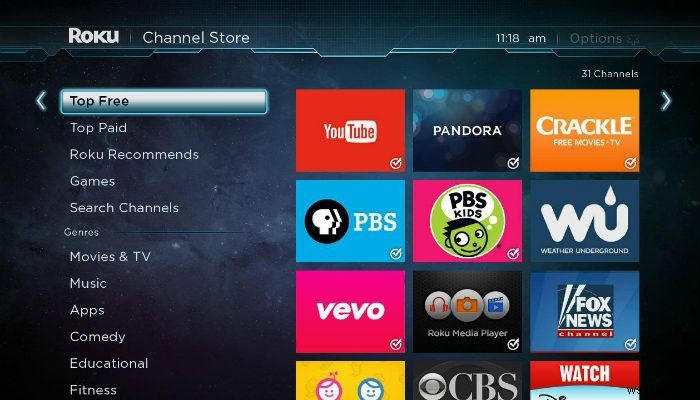
プライベートの「非表示」チャネルをインストールする
理由は不明ですが、すべてのチャネルがRokuのチャネルストアから入手できるわけではありません。これらの非表示のチャネルを追加するには、少し余分な足の作業が必要ですが、それはかなり簡単です。これらのいわゆる「プライベートチャネル」のリストを厳選したRokuGuideなどのウェブサイトにアクセスしてください。チェックアウトするチャンネルを見つけて、[チャンネルを追加]ボタンをクリックします。ログインの詳細を入力する必要があるRokuページにリダイレクトされます。そうすることで、そのチャネルのコードが生成され、Rokuに追加できるようになります。
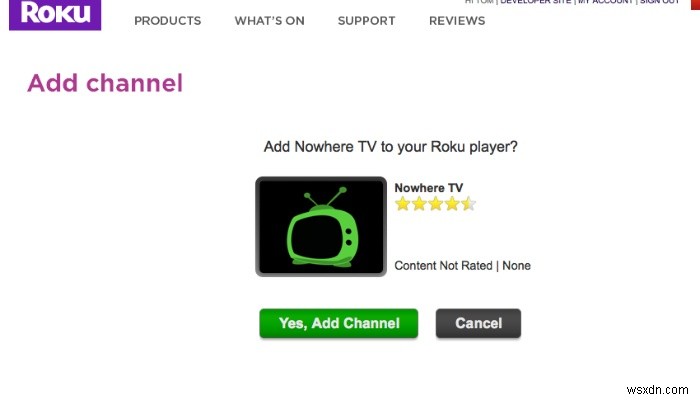
Rokuアプリを入手
Rokuリモコンはシンプルで使いやすいです。ただし、リモコンを使用してナビゲートするのは少し面倒であることにすぐに気付くでしょう。幸い、Rokuアプリ(AndroidおよびiOS)を使用すると、フルキーボードにアクセスできるため、ページやコンテンツのページをめくるのではなく、検索を入力できます。
Rokuモバイルアプリを使用すると、スマートフォンやタブレットの画面をテレビにワイヤレスでミラーリングまたは表示することもできます。この機能を使用するには、モバイルデバイスとRokuを同じWiFiネットワークに接続する必要があります。 iOSファンの皆さん、申し訳ありませんが、iPhoneまたはiPadでは画面ミラーリングはサポートされていません。
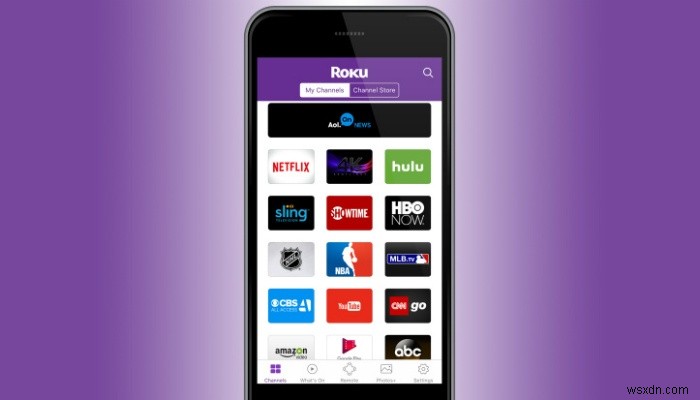
ローカルに保存されたコンテンツのストリーミング
ネットワークに接続されたハードドライブまたはコンピューターに大量のデジタルメディアがある場合は、PlexMediaServerをインストールします。コンピューターまたはNASでPlexを起動して実行したら、RokuでPlexチャネルを取得します。 Plexは、すべてのデジタルメディアを、RokuPlexチャネルから直接アクセスできる使いやすいインターフェイスに整理します。構成は少し複雑になる可能性がありますが、それだけの価値はあります。簡単に言うと、Plexを使用すると、すべてのローカルメディアをRoku経由でテレビに直接ストリーミングして、独自のパーソナライズされたNetflixを作成できます。
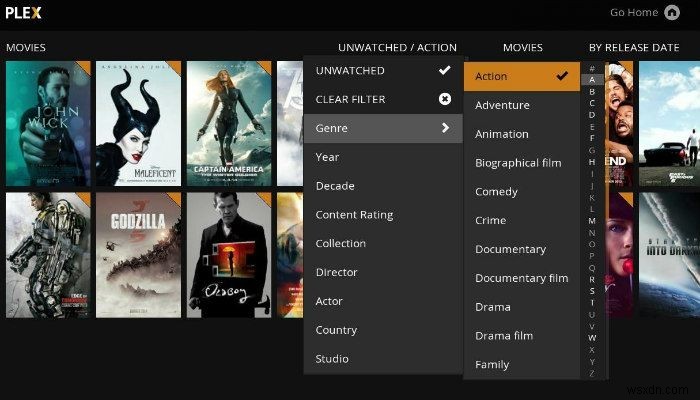
いくつかのゲームをインストールする
Rokuは主に、ユーザーがインターネット経由で音楽やビデオにアクセスする方法を目的としていましたが、Rokuでゲームをプレイすることもできます。メニューの「ゲーム」セクションに移動して、Rokuが提供するものを確認してください。いくつかの古典的なものだけでなく、人気のあるモバイルゲームもたくさんあります。一部のRokuモデルは、リモートを介したモーションコントロールもサポートしています。 Xboxやプレイステーションではないかもしれませんが、インタラクティブなエンターテインメントを楽しみたいなら、まさにあなたが探しているものかもしれません。

Rokuを使用していますか?なくてはならない機能やチャンネルは何ですか?以下のコメントでお知らせください。
-
ケーブルテレビボックスDVRなしで無線テレビを録画する方法
そこにいるすべてのコードカッターにとって、Over-the-Air(OTA)放送を録音するために利用できるオプションはほとんどありません。ただし、少し掘り下げてDIYのノウハウを活用すれば、OTA番組(現在はほとんどがHDで放送されています)を録画して、放映時ではなく都合の良いときに視聴することができます。 現在、ほとんどのDVR(デジタルビデオレコーダーなど)には2つのタイプがあります。従来のケーブル会社のセットトップボックス(所有していない)と、TiVoなどのサードパーティ製デバイス(月額サブスクリプションとインターネット接続が必要)です。 。これらは両方とも、コードを切断するという目的
-
Discordサーバーをセットアップする方法
Discordサーバーをセットアップしてから、友達や家族を招待することは、これからのホリデーシーズンに接続を維持するのに最適な方法です。このチュートリアルでは、アカウントを作成し、サーバーとクライアントを展開し、さまざまなチャネルを設定してから、サーバーにユーザーを招待してチャットやファイルの共有を行います。また、権限システムについても簡単に説明します。 Discordアカウントを作成する まず、www.discord.comにアクセスしてアカウントを作成します。サイトの右上にある[ログイン]ボタンを選択すると、ログインセクションのすぐ下に[登録]リンクがあります。これをクリックして、メール
